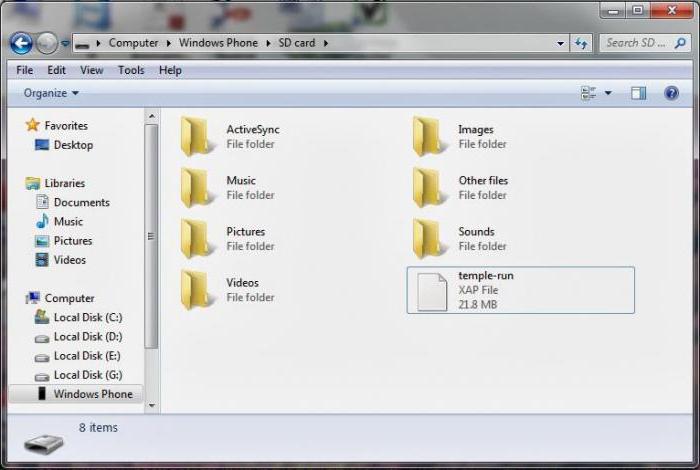Microsoft priekšrocības un vienas nakts lāstsir tās pozīcija programmēšanas ziņā. Tas ir vērsts uz savietojamību atpakaļ. Bet fakts ir tāds, ka šī pozīcija darbojas tikai dažās operētājsistēmās (OS). Tātad, spēles, kas darbojās pareizi un bez nevajadzīgām problēmām operētājsistēmā Windows 7, darbosies arī operētājsistēmā Windows 10, taču, ja ņemat vecāku programmatūru (programmatūru) vai spēles, ducis no tām vairs var nedarboties.

Rakstā tiks runāts tikai par to, kāpalaidiet veco spēli Windows 10 dažādos veidos. Visas iespējamās programmatūras un spēļu palaišanas iespējas tiks detalizēti analizētas, tiks norādīti problēmas cēloņi un risinājumi.
Spēle nesāksies: kāpēc?
Iemesli nepareizai lietojumprogrammu darbībai sistēmā Windows10 neskaitāmi skaitļi. Protams, tagad viss netiks izjaukts, bet mēs runāsim par populārākajiem un uzzināsim, kāpēc vecās spēles nedarbojas operētājsistēmā Windows 10.
Novecojusi programmēšanas valoda.Fakts ir tāds, ka programmas bieži ir pilnībā atkarīgas no administratora tiesībām. Tāpēc vecās programmas un spēles operētājsistēmā Windows XP var darboties bez problēmām, un jaunākā OS versijā tās var vienkārši radīt kļūdu. Un fakts ir tāds, ka kopš tā laika šie tiesību pieprasījumi ir mainīti. Tas notika daudzu iemeslu dēļ, no kuriem viens bija tas, cik viegli tas tika uzlauzts.
Atkarība no iepriekšējām programmatūras versijām.Visbiežāk programmēšanas valodas dēļ programmas izmanto tādas bibliotēkas kā NET Framework. Un, ja programma tika izveidota dienās, kad šīs bibliotēkas pēdējā versija bija 3.5, visticamāk, tā nedarbosies operētājsistēmā Windows 10, jo pēc noklusējuma tajā ir instalēta ceturtā versija.
16 bitu programmatūra.Datoru aparatūra tagad ir daudz labāka, un gandrīz visi var atļauties instalēt 64 bitu Windows. Šajā versijā 16 bitu vecās spēles operētājsistēmai Windows netiks startētas, jo starp tām nav savietojamības. Lai gan šīs problēmas risinājums nav tik grūts - jums vienkārši jāinstalē 32 bitu versija.
DOS. Agrāk, pat pirms Windows 7, visas Microsoft operētājsistēmas tika instalētas virs DOS. Līdzīgi lietojumprogrammas iznāca zem OS datiem. Bet tagad viņi vairs nesāks.
Windows 10 atjauninājums
Microsoft zina, kā cilvēki to baidāsPēc Windows 10 jaunināšanas dažas no viņu iecienītākajām programmām un spēlēm var netikt startētas. Tāpēc tika izveidota programma, kuras nosaukums ir Upgrade Assitant Windows. Šī programma skenē jūsu datoru un galu galā izdara spriedumu, kura programmatūra turpinās darboties pareizi un kura nedarbosies. Protams, neviens nedod 100% garantiju, taču tas joprojām ir labāk nekā atjaunināt akli.
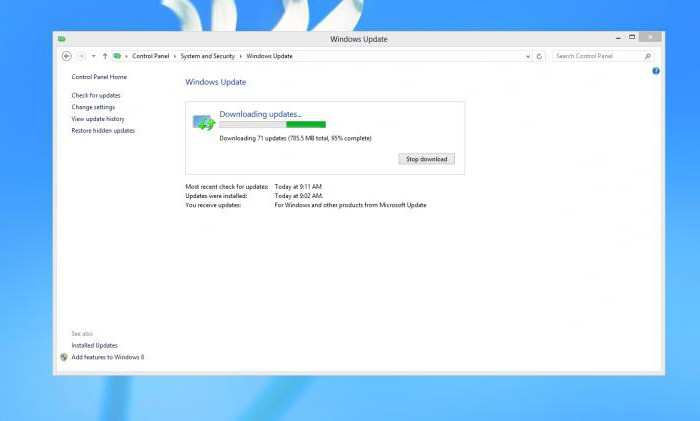
Tas bieži notiek šādi:spēle pārstāja darboties, kaut arī tavam draugam klājas labi. Šeit, iespējams, var būt problēmas ar pašas spēles atjaunināšanu. Piemēram, instalējot spēli no diska un mēģinot to sākt, OS radīs kļūdu. Šīs problēmas risinājums ir ielāpu lejupielāde. Visticamāk, izlaižot jauno OS, izstrādātājs tam pielāgoja spēli.
Bibliotēku tēma jau ir izvirzīta augstākanalizēsim visu sīkāk. Tas ir par to pašu NET Framework. Ja spēle vai programma nedarbojas sistēmā Windows 10, nesteidzieties to izdzēst. Iespējams, ka tas tika izveidots laikā, kad NET Framework 3.0 versija tika uzskatīta par augstākās klases versiju, un jums ir instalēta versija 4.5. Lai atrisinātu šo problēmu, vienkārši instalējiet veco versiju.
Administratora tiesības
Mēs runājām par to, kā palaist vecu spēli operētājsistēmā Windows 10 (ja vaina ir saistīta ar atjauninājumiem), tagad pāriesim pie vienkāršākās problēmas. Proti, pie administrēšanas problēmas.
Windows 10 bieži zina, kadpalaist spēli vai programmu kā administrators un, ja tas nav nepieciešams. Bet dzīvē viss notiek, un dažreiz sistēma nedarbojas pareizi. Lai novērstu šo problēmu, vienmēr vienmēr mēģiniet palaist kā administrators. To izdarīt ir ļoti vienkārši, uz palaižamās programmas ar peles labo pogu noklikšķiniet (RMB) un konteksta izvēlnē atlasiet tā paša nosaukuma darbību.
Šī problēma tiek atrisināta arī tad, ja vadība ir pilnībā noņemta. Tomēr šī darbība ir nevēlama, pretējā gadījumā var rasties problēmas ar pašu OS.
Saderības jautājums
Kā palaist vecu spēli operētājsistēmā Windows 10, ja tā irnesaderīgs ar viņu? Bet jūs lieliski zināt, ka šī spēle darbojas lieliski, piemēram, operētājsistēmā Windows XP (3. servisa pakotne). Nesteidzieties mainīt savu operētājsistēmu, "duci" izstrādātāji visu ir paredzējuši.

Parasti šādas spēles nesākaska tās ir saderīgas tikai ar XP, un programmēšanas valodas un bibliotēkas ir piemērotas arī operētājsistēmai Windows 10. Lai novērstu problēmas, vienkārši ar peles labo pogu noklikšķiniet uz palaistās programmas vai spēles saīsnes un izvēlnē atlasiet “Rekvizīti”. Atvērtajā logā atlasiet cilni "Saderība". Tur, loga augšdaļā, jūs atradīsit pogu Palaist saderības problēmu novēršanas rīku. Noklikšķiniet uz tā, pēc kāda laika tiks veikta problēmu analīze, un OS atrisinās šo problēmu pati. Šajā cilnē varat arī likt spēlei vienmēr darboties kā administratoram.
DOSBox
Ņemot vērā to, ka mēs pārbaudām jautājumu par to, kālai palaistu vecu spēli operētājsistēmā Windows 10, nevar ignorēt tādu lietu kā DOSBox. Kas nezina - šī ir programma, kas atdarina visu DOS vidi. Jāatzīmē arī tas, ka emulācija notiek logā.

Tāpēc, ja jums ir vēlme spēlēt,piemēram, oriģinālajā DOOM nav jāceras un jāiet meklēt vecus datorus. Jums vienkārši jāielādē iepriekš minētā programma, papildus tam - spēles attēls un pēc tam jāpalaiž, izmantojot programmu.
Šī metode netiek uzskatīta par neparastu,Pat paši izstrādātāji to izmanto, jo viņi saprot, ka vecās spēles vienkārši nedarbosies sistēmā Windows 10. Piemēram, daudzas vecās spēles no Steam tiek nekavējoties lejupielādētas no DOSBox.
VirtualBox
Kā palaist vecu spēli operētājsistēmā Windows 10, ja nēviena no iepriekšminētajām metodēm jums nepalīdzēja? Pēdējā iespēja ir virtuālā mašīna. Kas tas ir? Kaut kas līdzīgs emulatoram, bet tiek atdarināta tikai pati operētājsistēmas vide.

Tātad, ja saderība nav jūsu pusē unspēli kategoriski atsakās sākt, pēc tam lejupielādējot VirtualBox un tās OS attēlu, kurai spēle ir paredzēta, jūs to varat instalēt nevis savā aparatūrā, bet pašā programmā. Tas izrādīsies kaut kas līdzīgs operētājsistēmai jau instalētās OS iekšpusē. Tomēr jūsu spēle šādā veidā darbosies viegli.
Tātad rakstā mēs esam apsprieduši, kā sākt vecospēles operētājsistēmā Windows 10, ja tās kategoriski atsakās strādāt. Visas metodes ir pārbaudītas un nekaitēs jūsu datoram, tādēļ, ja vēlaties atcerēties jaunību un spēlēt sen aizmirstas spēles, tagad jūs zināt, kā to izdarīt.